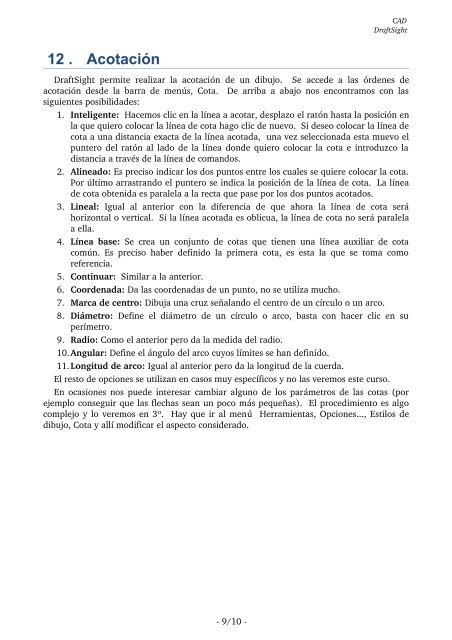Apuntes-Draftsight-3º-ESO
Manual Draftsight
Manual Draftsight
Create successful ePaper yourself
Turn your PDF publications into a flip-book with our unique Google optimized e-Paper software.
2t<br />
12 . Acotación<br />
CAD<br />
DraftSight<br />
DraftSight permite realizar la acotación de un dibujo. Se accede a las órdenes de<br />
acotación desde la barra de menús, Cota. De arriba a abajo nos encontramos con las<br />
siguientes posibilidades:<br />
1. Inteligente: Hacemos clic en la línea a acotar, desplazo el ratón hasta la posición en<br />
la que quiero colocar la línea de cota hago clic de nuevo. Si deseo colocar la línea de<br />
cota a una distancia exacta de la línea acotada, una vez seleccionada esta muevo el<br />
puntero del ratón al lado de la línea donde quiero colocar la cota e introduzco la<br />
distancia a través de la línea de comandos.<br />
2. Alineado: Es preciso indicar los dos puntos entre los cuales se quiere colocar la cota.<br />
Por último arrastrando el puntero se indica la posición de la línea de cota. La línea<br />
de cota obtenida es paralela a la recta que pase por los dos puntos acotados.<br />
3. Lineal: Igual al anterior con la diferencia de que ahora la línea de cota será<br />
horizontal o vertical. Si la línea acotada es oblicua, la línea de cota no será paralela<br />
a ella.<br />
4. Línea base: Se crea un conjunto de cotas que tienen una línea auxiliar de cota<br />
común. Es preciso haber definido la primera cota, es esta la que se toma como<br />
referencia.<br />
5. Continuar: Similar a la anterior.<br />
6. Coordenada: Da las coordenadas de un punto, no se utiliza mucho.<br />
7. Marca de centro: Dibuja una cruz señalando el centro de un círculo o un arco.<br />
8. Diámetro: Define el diámetro de un círculo o arco, basta con hacer clic en su<br />
perímetro.<br />
9. Radio: Como el anterior pero da la medida del radio.<br />
10.Angular: Define el ángulo del arco cuyos límites se han definido.<br />
11.Longitud de arco: Igual al anterior pero da la longitud de la cuerda.<br />
El resto de opciones se utilizan en casos muy específicos y no las veremos este curso.<br />
En ocasiones nos puede interesar cambiar alguno de los parámetros de las cotas (por<br />
ejemplo conseguir que las flechas sean un poco más pequeñas). El procedimiento es algo<br />
complejo y lo veremos en <strong>3º</strong>. Hay que ir al menú Herramientas, Opciones..., Estilos de<br />
dibujo, Cota y allí modificar el aspecto considerado.<br />
9/10